L’update periodico del firmware è consigliato per mantenere allineati i controller FEIG con le nuove funzionalità ed il supporto per nuovi tipi di transponder. Vediamo come effettuare correttamente l’aggiornamento per evitare spiacevoli inconvenienti.
 |
Tecnologia |
RFID HF e UHF passiva (13,56 MHz & 868 MHz) |
Data/Revisione |
Febbraio 2014 / rev. 1.0 | |
Riferimenti |
Prodotti RFID HF & UHF Passivi | |
La procedura di update del firmware per i controller FEIG è molto semplice, ma richiede di adottare alcuni accorgimenti per evitare spiacevoli inconvenienti quali il blocco della procedura ed il conseguente guasto del lettore.
I passi preliminari per effettuare l’aggiornamento firmware sono i seguenti:
- Collegare il controller al PC (con sistema operativo Windows) e verificare che sia visibile tramite ISOStart/CPRStart.
- Tramite i software demo sopra indicati, impostare il controller in Host Mode
- Chiudere tutte le altre applicazioni attive nel PC
La procedura di aggiornamento è la seguente:
Scaricare il firmware da installare sul controller dal nostro sito ftp ed utilizzare il software “OBID Firmware Update Tool” per effettuare l’update.

Dopo aver lanciato l’eseguibile, selezionare la porta di comunicazione utilizzata, con i parametri necessari, e cliccare sul tasto “Detect”. Se il controller è stato rilevato verrà visualizzato sullo schermo, e sarà possibile passare allo step successivo tramite il tasto “Next”.

A questo punto, nella schermata successiva, selezionare la cartella in cui è presente il file .xml del firmware da caricare. Il file verrà rilevato automaticamente dall’applicazione, e verrà visualizzato all’interno della griglia, in cui dovrà essere selezionato. A questo punto, cliccare su “Next” per avanzare.

Verificare che le informazioni del firmware che si desidera caricare siano corrette, poi cliccare su “Next”.

A questo punto, per avviare la procedura, è sufficiente cliccare sul tasto “Start Update”. In questa fase, per evitare il guasto del controller, è necessario:
- Non interrompere il processo
- Non disconnettere il controller dall’alimentazione o dal cavo di connessione
- Non chiudere o terminare l’applicazione da task manager. Non è possibile terminare il software manualmente, ma è necessario che la procedura termini automaticamente.

Al termine della procedura, può essere richiesto di effettuare un CPU Reset, in quanto la procedura riporta i parametri a default nel caso di un salto di versioni significativo. Cliccare sul taso “Yes” per effettuare il CPU Reset, poi cliccare sul tasto “Finish” per terminare la procedura.

Dopo l’aggiornamento è possibile verificare ed utilizzare il lettore tramite i software demo ISOStart/CPRStart, a seconda del tipo di lettore utilizzato.
Nel caso in cui la procedura non vada a buon fine per qualche motivo, sono possibili due scenari:
- Dopo aver spento e riacceso il lettore, esso è ancora funzionante ma con il vecchio firmware. In questo caso è possibile ritentare la procedura di aggiornamento. E’ comunque possibile che non sia possibile aggiornare il lettore in quanto l’hardware è troppo vecchio.
- Il lettore non si accende o non si connette più.
Nel caso di malfunzionamenti o guasti è necessario inviare il lettore presso il nostro reparto tecnico per la verifica e l’eventuale riparazione, che può anche essere effettuata tramite FEIG.
Alcuni consigli aggiuntivi per il corretto funzionamento della procedura:
- Nel caso si effettui l’aggiornamento tramite l’interfaccia LAN, disattivare temporaneamente il firewall di Windows.
- E’ sconsigliato effettuare l’aggiornamento tramite l’interfaccia WLAN
- E’ sconsigliato l’utilizzo di convertitori USB, RS232 o LAN se possibile.
- Nel caso si utilizzi l’interfaccia RS232, il baudrate massimo per l’aggiornamento è 38400
- E’ sconsigliato l’utilizzo di hub USB di collegamento fra host e controller
- E’ consigliato l’utilizzo dell’interfaccia LAN per l’aggiornamento; è preferibile inoltre che il controller sia direttamente collegato all’host tramite un cavo ethernet di cross.
- Dopo l’aggiornamento, è necessario utilizzare l’ultima versione del software demo ISOStart/CPRStart, scaricabile dal nostro sito.
- E’ consigliato, nella prima schermata dell’applicazione, abilitare le opzioni di log, in modo da poter analizzare gli eventuali problemi riscontrati
- Nel caso si utilizzi l’interfaccia RS232 con un notebook ed un convertitore, abilitare i segnali DTR e RTS per erogare sufficiente alimentazione al convertitore.
A corredo del tool è comunque presente un manuale, da seguire prima di effettuare l’aggiornamento di un controller.
![]()
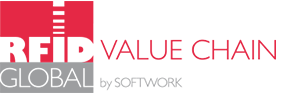


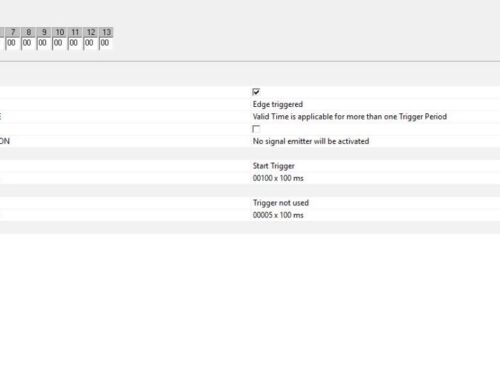
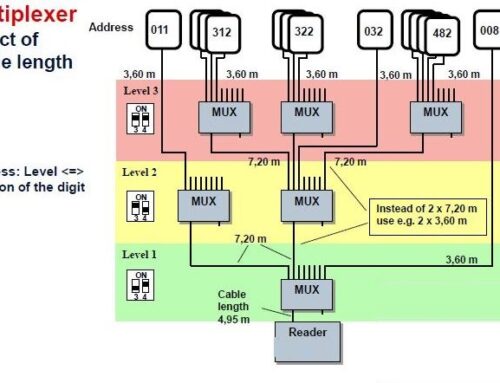
You must be logged in to post a comment.